Skype težave: težave pri registraciji
Program Skype ponuja veliko možnosti za komunikacijo. Uporabniki lahko organizirajo prek njega telefoni, besedilna sporočila, video klice, konference itd. Toda, če želite začeti s to aplikacijo, se morate najprej registrirati. Na žalost obstajajo primeri, ko v Skypeu ni mogoče opraviti registracije. Najprej ugotovimo glavne razloge za to, in tudi ugotoviti, kaj storiti v takih primerih.
Vsebina
Registracija v Skype
Najpogostejši razlog, da se uporabnik ne more registrirati pri Skypeu je dejstvo, da pri registraciji nekaj naredi narobe. Zato najprej na kratko preberite, kako pravilno registrirati.
Obstajajo dve možnosti za prijavo v Skype: prek vmesnika programa in preko spletnega vmesnika na uradni spletni strani. Poglejmo, kako se to naredi s pomočjo aplikacije.
Po zagonu programa v začetnem oknu pojdite na »Ustvari račun«.

Nato se odpre okno, kjer se želite registrirati. Privzeto se registracija izvede s potrditvijo številke mobilnega telefona, vendar jo bo mogoče voditi po elektronski pošti, kot je opisano spodaj. Torej, v oknu, ki se odpre, podajte kodo države in malo pod vnesite številko vašega dejanskega mobilnega telefona, vendar brez kode države (to je za Ruse brez +7). V spodnjem polju vnesite geslo, prek katerega se boste v prihodnje prijavili v svoj račun. Geslo mora biti čim bolj zapleteno, da ni vdirano, zato je zaželeno, da je sestavljen iz abecednih in številskih znakov, vendar se ga obvezno zapomnite, sicer se ne boste mogli prijaviti v svoj račun. Po izpolnjevanju teh polj kliknite na gumb "Naprej".
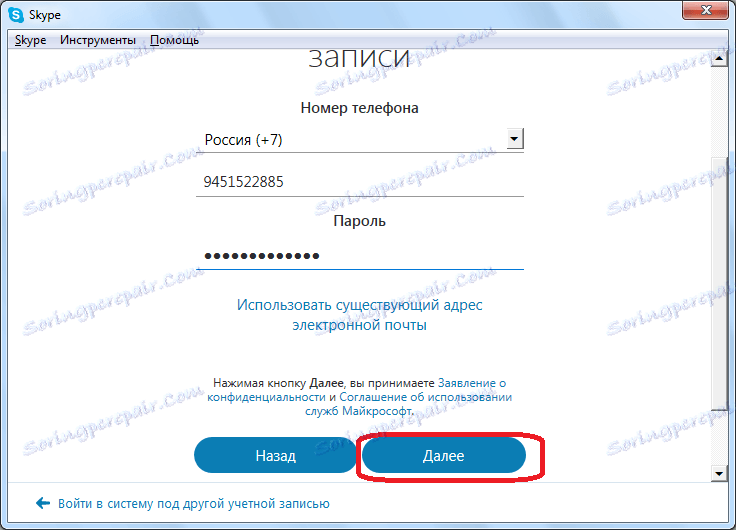
V naslednjem oknu vnesite svoje ime in priimek. Tukaj, če želite, lahko uporabite le prave podatke, ampak pseudonim. Kliknite gumb "Naprej".
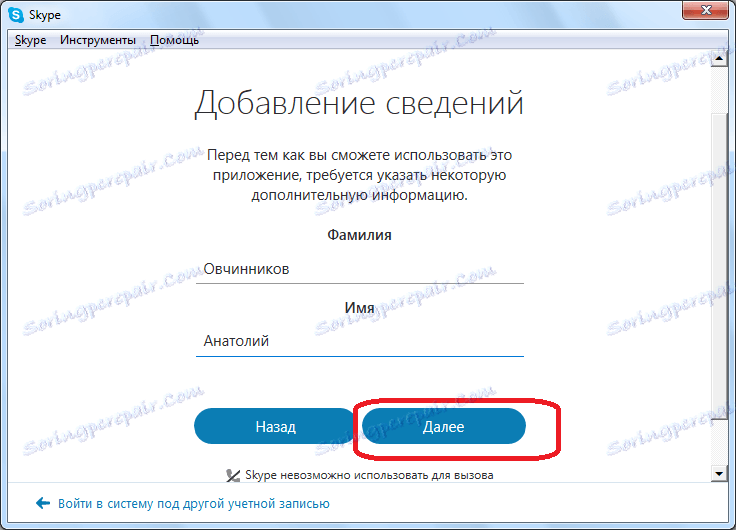
Po tem zgoraj telefonsko številko prihaja s sporočilom z aktivacijsko kodo (zato je zelo pomembno, da določite pravo telefonsko številko). To kodo aktivacije morate vnesti v polje v odprtem oknu programa. Po tem kliknite na gumb "Naprej", ki dejansko predstavlja konec registracije.
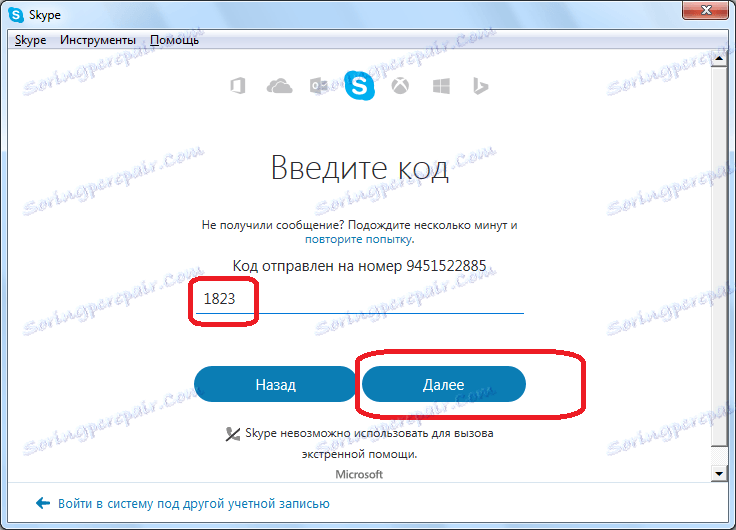
Če se želite prijaviti z e-pošto, nato pa v oknu, kjer vas prosimo, da vnesete telefonsko številko, pojdite na vnos »Uporabi obstoječi e-poštni naslov«.
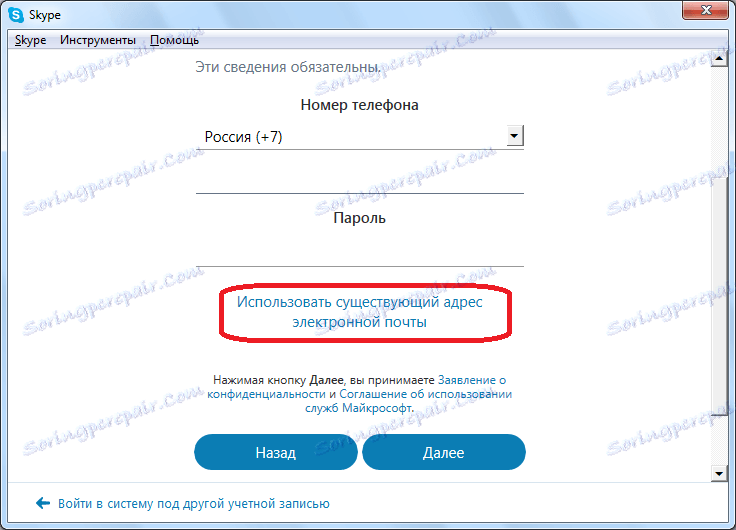
V naslednjem oknu vnesite svojo pravo e-pošto in geslo, ki ga boste uporabljali. Kliknite gumb "Naprej".
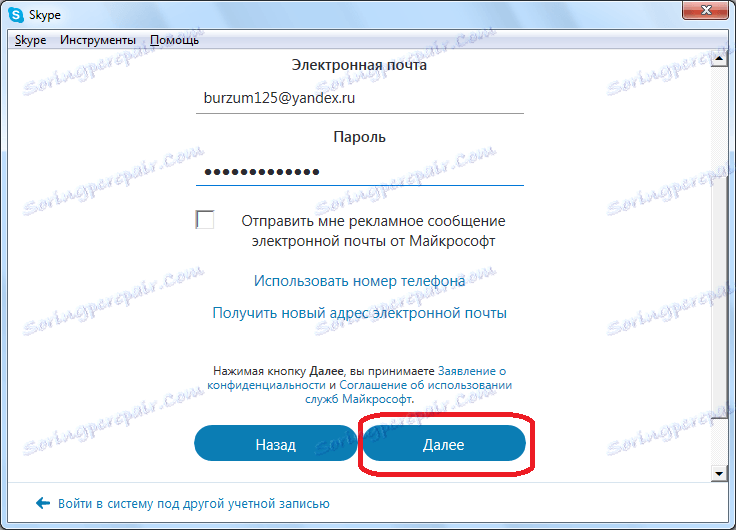
Kot v prejšnjem času vnesite priimek in ime v naslednje okno. Če želite nadaljevati registracijo, kliknite gumb "Naprej".
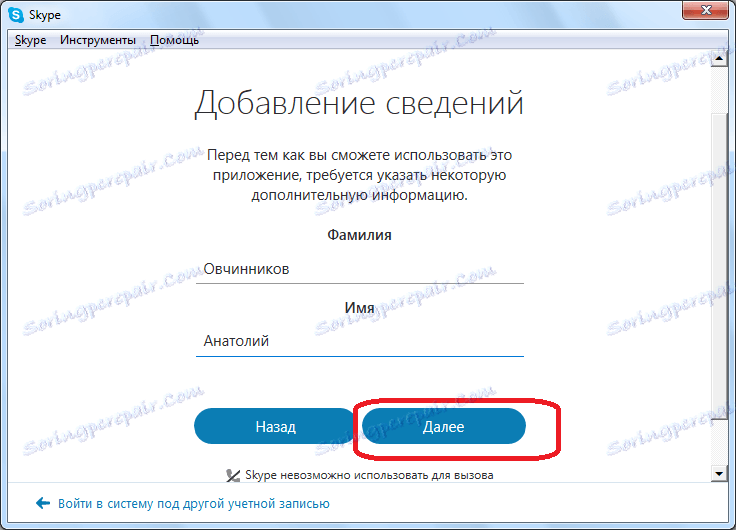
V zadnjem registracijskem oknu morate vnesti kodo, ki ste jo dobili v nabiralnik, ki ste ga navedli, in kliknite gumb »Naprej«. Registracija je končana.
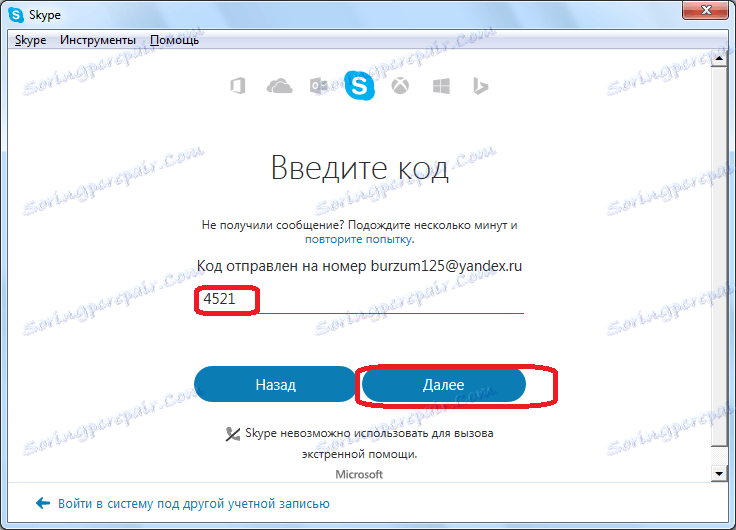
Nekateri uporabniki se raje registrirajo prek vmesnika spletnega brskalnika. Če želite začeti ta postopek, potem ko greste na glavno stran spletnega mesta Skype, v zgornjem desnem kotu brskalnika kliknite gumb »Prijava« in pojdite na »Register«.
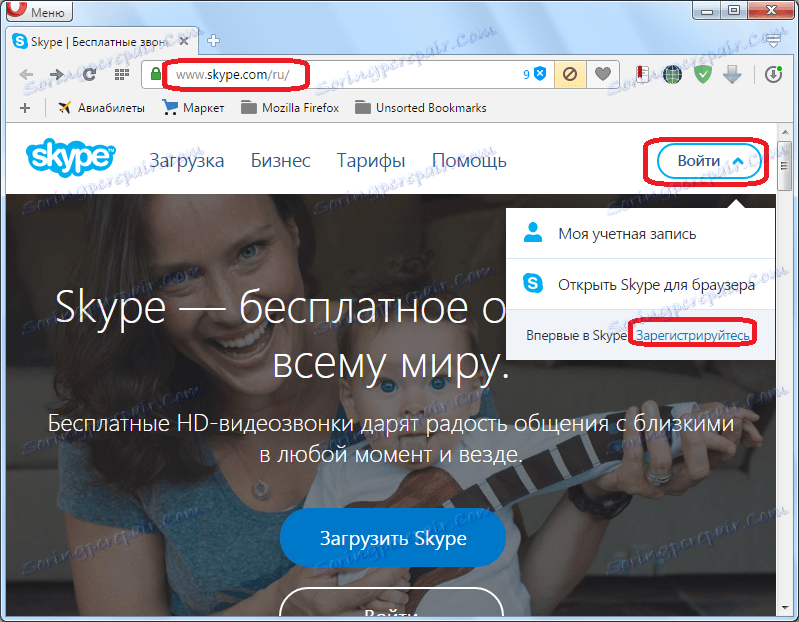
Nadaljnji postopek registracije je povsem analogen tistemu, ki smo ga opisali zgoraj, pri čemer uporabljamo kot primer postopek registracije prek vmesnika programa.
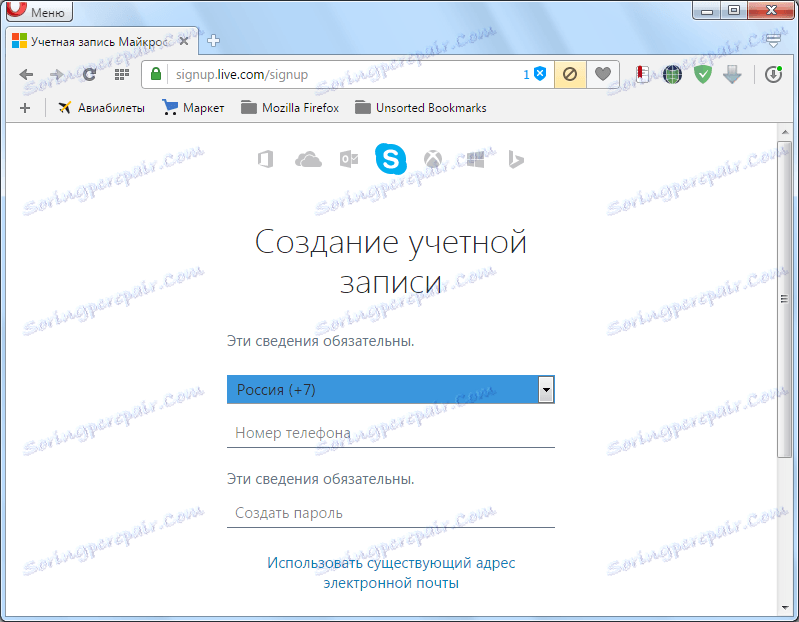
Glavne napake med registracijo
Med glavnimi napakami uporabnikov med registracijo, zaradi česar ni mogoče uspešno zaključiti tega postopka, je uvedba že registrirana na Skype e-pošti ali telefonski številki. Program to poroča, vendar vsi uporabniki ne posvečajo pozornosti temu sporočilu.
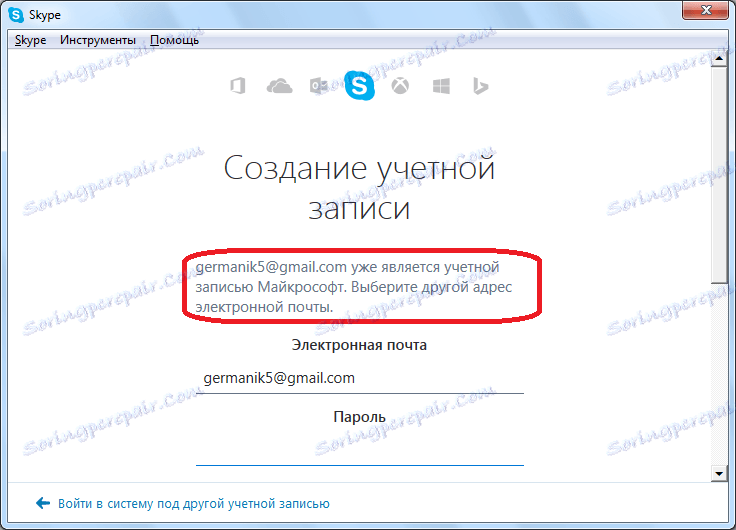
Nekateri uporabniki v času registracije vnesejo tuje ali ne resnične telefonske številke in e-poštne naslove, če mislite, da to ni tako pomembno. Ampak, na te podrobnosti je, da sporočilo vsebuje kodo za aktiviranje. Zato nepravilno določite telefonsko številko ali e-pošto, ne morete končati registracije v Skypeu.
Prav tako pri vnosu podatkov posebno pozornost namenite postavitvi tipkovnice. Poskusite ne kopirati podatkov, ampak jih ročno vnesti.
Kaj, če se ne morem registrirati?
Toda včasih obstajajo primeri, ko se zdi, da ste naredili vse v redu, vendar se še vedno ne morete registrirati. Kaj potem?
Poskusite spremeniti način prijave. To pomeni, če se ne morete prijaviti prek programa, nato se poskusite registrirati prek spletnega vmesnika v brskalniku in obratno. Včasih tudi preprosta sprememba brskalnikov pomaga.
Če ne prejmete aktivacijske kode v nabiralnik, preverite mapo »Vsiljena pošta«. Prav tako lahko poskusite uporabiti drugo e-pošto ali registrirati s številko mobilnega telefona. Če tudi v telefonu ne prejemate SMS-a, poskusite uporabiti številko drugega operaterja (če imate več številk) ali registrirate po elektronski pošti.
V redkih primerih je težava, da pri registraciji prek programa ne morete vnesti svojega e-poštnega naslova, ker polje, namenjeno temu, ni aktivno. V tem primeru morate odstraniti program Skype. Po tem izbrišite celotno vsebino mape »AppData Skype«. Eden od načinov, kako priti v ta imenik, če ne želite vlečiti trdega diska s programom Windows Explorer, je, da pokličete pogovorno okno Zaženi. Za to vnesite kombinacijo tipk Win + R. Nato v polje vnesite izraz "AppData Skype" in kliknite gumb "V redu".
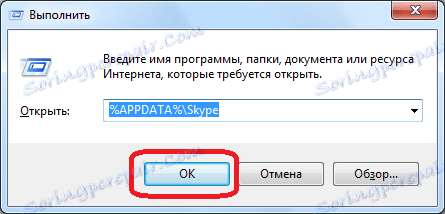
Ko izbrišete mapo AppData Skype, morate namestite Skype spet. Po tem, če naredite vse pravilno, naj bo na voljo e-poštni vnos v ustreznem polju.
Na splošno je treba opozoriti, da so težave pri registraciji s sistemom Skype sedaj veliko manj pogoste, kot je bilo prej. Ta trend je razložen z dejstvom, da je registracija v Skype zdaj znatno poenostavljena. Tako je bilo na primer prej na registraciji mogoče vnesti datum rojstva, ki je včasih privedlo do napak pri registraciji. Zato smo celo svetovali, da se polje sploh ne napolni. Zdaj, levji delež primerov z neuspešno registracijo povzroča preprosta nepreklicnost uporabnikov.